アップデート用SDカード作成の手順
アップデート用SDカードを作成する際には、下記◆アップデート用SDカード作成時の注意点をお読み頂き、手順に従って作業して頂くようお願いいたします。
◆アップデート用SDカード作成時の注意点
- SDカードの容量は、アップデータをコピー後、空きエリアが128MB以上になるものをご用意ください。
- SDカードのファイルシステムはFAT16またはFAT32でお使いください。
- SDカードにはお使いのカーナビゲーション機種のアップデータ以外のフォルダ、ファイルを置かないようにしてください。
- ダウンロードしたアップデータのファイル名、拡張子、およびデータ解凍後のフォルダ名、ファイル名、拡張子は変更しないでください。また、フォルダ、ファイルを削除または追加したりしないでください。
- SDカードのロック機構は書き込み可能となる位置にツマミを設定してください。
(アップデート実行時にバックアップファイルを書き込みます)
- 下記ファームウェアアップデータのダウンロードにおいて、お使いのカーナビゲーション機種を確認の上、当該のアップデートファイル名をクリックします。
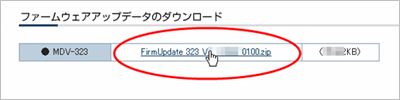
- アップデートファイルをお使いのパソコン(PC)のハードディスクに保存(ダウンロード)します。
- ダウンロードしたアップデートファイル(zip形式)を解凍します。
(zipファイルの解凍方法がわからない場合はこちらをご覧ください)
解凍したときのデータ構成は下記図のようになります。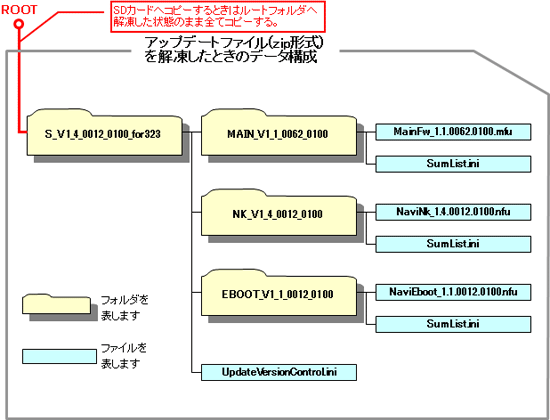
- お使いのパソコン(PC)にお客様側でご用意されたSDカードを接続します。
- 3.で解凍したデータを4.で接続したSDカードのルートフォルダへ解凍した状態のまま全てコピーします。
(3.の図を参照してください。) - 以上でアップデート用SDカードの作成は終了です。
カーナビゲーションのファームウェアアップデート手順
お使いのカーナビゲーションのファームウェアをアップデートする際には、下記◆アップデート作業時の注意点をお読み頂き、手順に従って作業して頂くようお願いいたします。
◆アップデート作業時の注意点
- アップデート中は絶対に操作パネルを取り外さないでください。
また、SDカードの取り出しを行わないでください。正常に動作しなくなる場合があります。 - アップデートは数分で終了しますが、その間、他の操作はできません。
- アップデート中は電源を切らないでください。
- データ更新画面表示後、更新進捗バーが表示されるまで数分かかる場合があります。
表示されるまでしばらくお待ちください。 - アップデートが終わらない場合は、製品ご相談窓口にご連絡ください。
- 操作パネルを開きます。
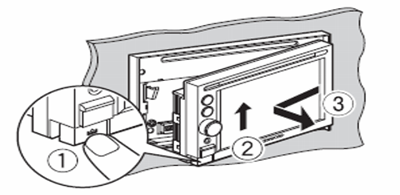
- 『アップデート用SDカード作成の手順』で作成したアップデート用SDカードをSD挿入口に入れます。
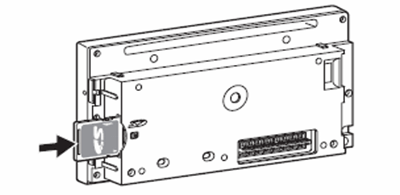
- 操作パネルを閉じます。
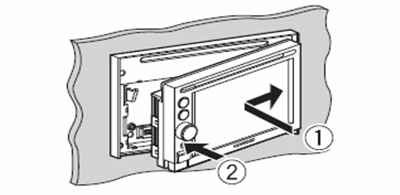
- お使いのカーナビゲーション本体の電源を入れます。
- 起動後、しばらくするとアップデート開始確認のメッセージが画面に表示されますので、「OK」ボタンを押します。
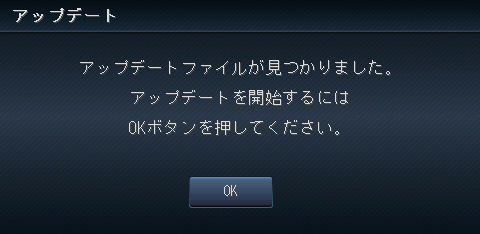
- SDカードのアップデータがアップデート対象外の場合、メッセージは表示されずに通常起動されます。
- アップデートが開始されるとデータ更新中画面に切り替わります。
(しばらくすると更新の進捗バーが表示され、更新中は進捗バーが推移します)。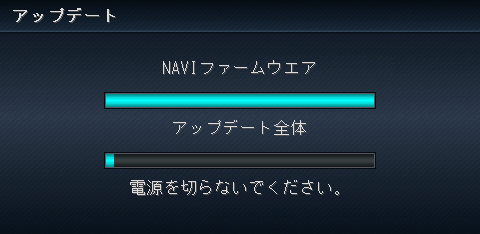
- アップデートが完了すると完了メッセージ画面が表示され、数秒後に自動的に再起動されます。
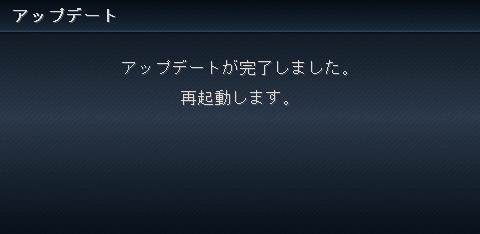
- 再起動完了後、◆ファームウェアバージョンの確認方法の手順に従ってナビソフトのバージョンを確認し、アップデートされていることを確認します。
- 操作パネルを開いてアップデート用SDカードを取り出し、操作パネルを閉じます。
(1〜3の手順を参考にしてください。) - カーナビゲーションシステムが再起動されます。
- 以上でカーナビゲーションのファームアップデートは終了です。
ファームウェアアップデータのダウンロード
| ● MDV-323 | FirmUpdate_323_V1_4_0012_0100.zip | (15,816KB) |
|---|

